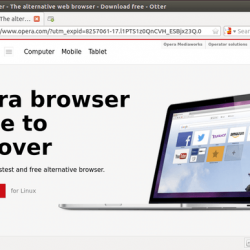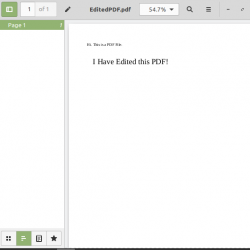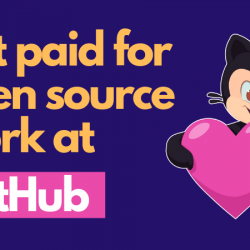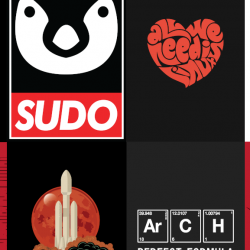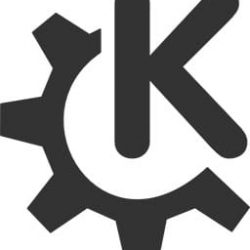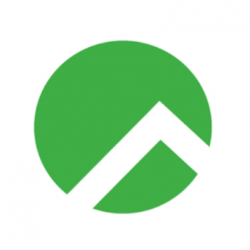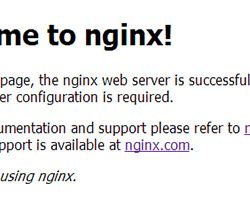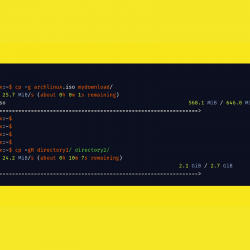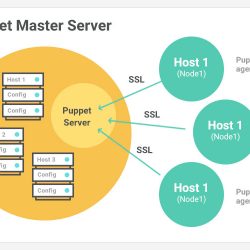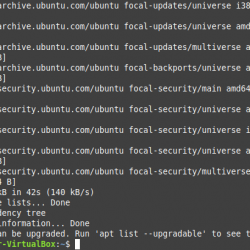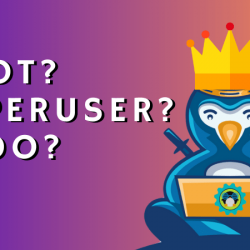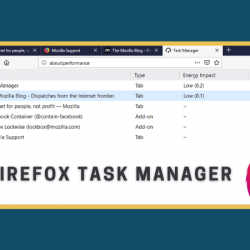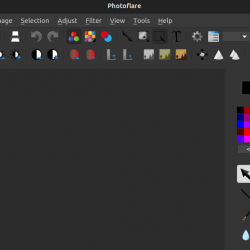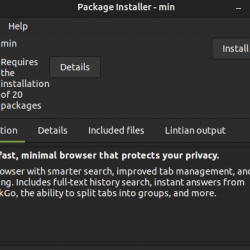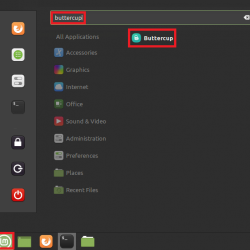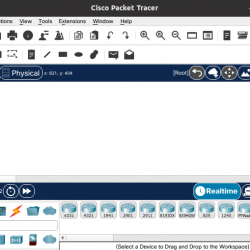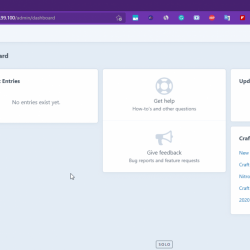安卓工作室 是一个强大的集成开发环境 安卓开发,基于 IntelliJ IDEA。 它是为 Google 的 Android 操作系统开发应用程序的应用程序开发人员的首选。 安卓工作室 能够 安装 在所有类型的操作系统上,包括 Windows、Mac 和 Linux 操作系统。 引入 Android Studio 作为 Eclipse 工具的替代品,Eclipse 工具是用于 安卓开发. 一些最著名的 Android 应用程序是内置的 安卓工作室IDE. 该软件还具有更多支持稳定性和快速应用程序开发的内置功能。 在本教程中,您将学习 如何在 Ubuntu 20.04 Focal Fossa Linux 和 Linux Mint 20 上安装用于 Android 开发的 Android Studio IDE。
使用官方 Android 存储库安装 Android Studio
你可以 安装安卓工作室 通过添加 安卓官方仓库 到 Ubuntu 20.04 或 Linux Mint 20 系统中的源列表。 在开始安装之前,您必须首先确保系统上安装了所有必备的 Java 包。 如果未安装这些,则需要在系统上安装必要的 Java JDK 包。 按照以下步骤在您的系统上安装 Java JDK。 Android Studio 开发依赖于 Java JDK 包。 通过以下命令检查您的系统上是否已安装 Java。
$ java version
如果您的系统上安装了 Java,则跳过此步骤。 在这里,Java 已经安装在 Ubuntu 20.04 或 Linux Mint 20 系统上。 因此,我们不需要在此系统上再次安装它。 但是,如果您的系统上没有安装 Java,您可以使用以下命令在您的系统上安装 Java JDK-11:
$ sudo apt install openjdk-11-jdk
安装完成后,继续下一步。
从官方存储库安装 Android Studio
我们需要将官方存储库添加到源列表中。 因此,键入以下命令进行添加。 打 enter 当它要求确认时。
$ sudo add-apt-repository ppa:maarten-fonville/android-studio
更新 apt 缓存。
$ sudo apt update
现在,使用 apt 安装 android studio。 这样它将安装软件和依赖项。
$ sudo apt install android-studio
最后,使用应用程序启动器启动软件。

或者,您可以使用以下命令启动 Android Studio:
$ android-studio
使用 Snap 安装 Android Studio
我们可以使用 snap 工具进行安装。 通常,快照存储库比常规 apt 存储库具有更多最新版本。 同样,我们需要安装 android studio 所需的 Java JDK。
$ sudo apt install openjdk-11-jdk
现在使用 snap 安装 android studio。 这将安装具有类似于 apt 依赖项的软件。
$ sudo snap install android-studio --classic
最后,使用应用程序启动器启动软件。 同样,这里也一样。 启动后,如果您是初学者,只需按照窗口中的默认选项即可。
结论
就这样。 您已经在 Ubuntu 20.04 或 Linux Mint 20 上成功安装了 Android Studio。